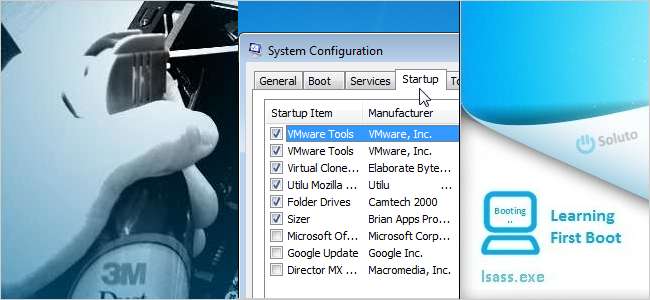
Ha a számítógép lassulni kezdett, a felgyorsításának számos lehetősége van. Az alábbiakban bemutatjuk a számítógép felgyorsításának legjobb tippjeit, néhányat a korábbi HTG cikkekből, másokat pedig itt.
Kapcsolja ki az Indítási programokat
Amikor egy programot telepít a Windows rendszerbe, hozzáadhat egy kis programot, amely a Windows indításakor fut. Sok szoftver telepítése után az indítási folyamat lassúvá válhat. Ha vannak olyan programok, amelyeket nem sokat használ, valószínűleg nem kell minden alkalommal elindítaniuk, amikor a Windows ezt teszi. tudsz tiltsa le kézzel az indító programokat, vagy használja az ingyenes CCleaner eszközt .
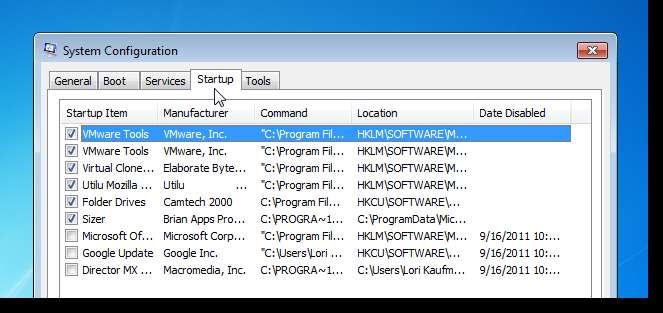
Tisztítsa meg a felesleges fájlokat a számítógépén
A számítógép használata közben a fájlok mindenhol összegyűlnek. A Windows és a Windows rendszerben futó programok ideiglenes fájlokat és naplófájlokat hoznak létre. A törölt fájlok összegyűlhetnek a Lomtárban, ha nem üríti ki gyakran. Az internet böngészése során a böngészők ideiglenes fájlokat hoznak létre, a webhelyek sütiket helyeznek a számítógépére, és a letöltési és űrlapelőzmények növekednek. A CCleaner segíthet a számítógép tisztításában. tudsz állítsa be a CCleanert úgy, hogy automatikusan menetrend szerint fusson és akkor is hozzon létre egy parancsikont a CCleaner gyors és csendes futtatásához .
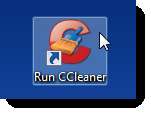
Ütemezzen egy feladatot a Lemezkarbantartás végrehajtására
A Windows egy beépített Lemezkarbantartó eszközt kínál, amely eltávolítja a régi fájlokat és az ideiglenes fájlokat, hogy segítsen helyreállítani a merevlemezt, és felgyorsíthatja a számítógépet. Célszerű a Lemezkarbantartó eszközt rendszeresen, például hetente vagy havonta futtatni, a számítógép használatától függően. Használhatja a Windows Feladatütemezőjét állítson be egy feladatot a Lemezkarbantartó eszköz futtatásához meghatározott ütemezés szerint .

Távolítsa el a rosszindulatú programokat, a kémprogramokat és az Adware programokat
Ha rosszindulatú programot, kémprogramot vagy hirdetési programot tartalmaz a számítógépén, az befolyásolhatja annak teljesítményét. Az alábbi cikkek néhány eszközt ismertetnek, amelyek segítenek megszabadulni a rosszindulatú programoktól, a kémprogramoktól és a reklámprogramoktól, valamint azt is, hogyan lehet megszabadulni a hamis antivírus alkalmazásoktól, amelyek önmagukban valójában vírusok.
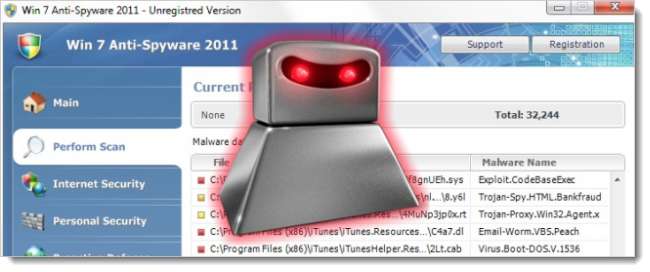
- Hogyan kerül spyware, malware vagy crapware a számítógépemre?
- Távolítsa el a makacs rosszindulatú programokat a SuperAntiSpyware segítségével
- A SUPERAntiSpyware Portable a szükséges spyware-eltávolító eszköz
- Gyorsan távolítsa el a rosszindulatú programokat a Malwarebytes ’Anti-Malware segítségével
- Hogyan lehet eltávolítani a Win 7 Anti-Spyware 2011 szoftvert (hamis vírusirtók)
- Hogyan lehet eltávolítani az Antivirus Live és más Rogue / Fake Antivirus malware programokat
Kapcsolja ki a Windows szolgáltatásait
Alapértelmezés szerint a Windows sok olyan funkciót engedélyez, amelyeket valószínűleg nem használ, és értékes erőforrásokat vesz fel a számítógépén. Ezek a funkciók azonban kikapcsolhatók. A Windows funkcióinak kikapcsolására számos mód van. Korábban írtunk a 50 legjobb módszer a beépített Windows-funkciók letiltására, amelyekre nincs szükséged vagy szükséged .
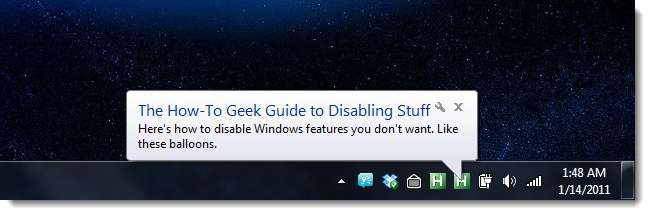
Tiltsa le az Indexelési szolgáltatást a Windows rendszerben
A Windows keresési indexelő szolgáltatása átvizsgálja a rendszer fájljait és mappáit, és a keresési folyamat felgyorsítása érdekében információkat tárol róluk egy index fájlba. Ez azonban erőforrásokat is fogyaszt a rendszerén, és lelassíthatja. Ha nem sokat keres fájlokban és mappákban, kikapcsolhatja az indexelési szolgáltatást, hogy felszabadítson bizonyos erőforrásokat és felgyorsítsa a számítógépet.
Nyissa meg a Start menüt, és írja be a „services.msc” szót (idézőjelek nélkül) a keresőmezőbe. Nyomja meg az Enter billentyűt, vagy kattintson a services.msc linkre, amikor megjelenik.
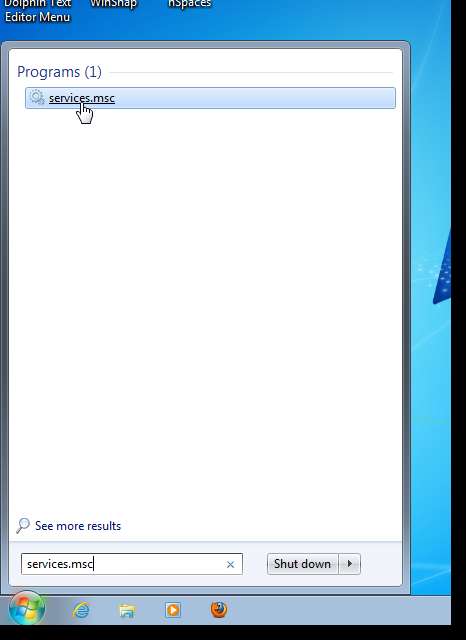
A Szolgáltatások párbeszédpanel jobb oldali paneljén görgessen lefelé, amíg meg nem találja a Windows keresési szolgáltatást. Kattintson a jobb gombbal rá, és válassza a felbukkanó menü Tulajdonságok elemét.
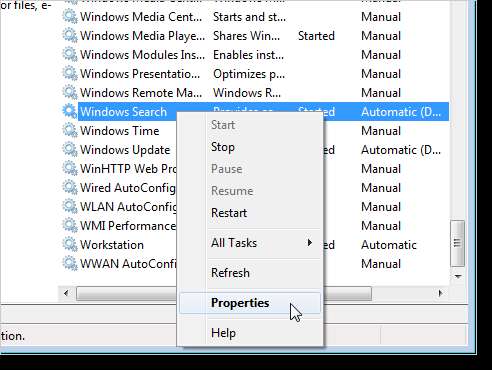
Megjelenik a Windows Keresés tulajdonságai párbeszédpanel. Válassza a Letiltva lehetőséget az Indítási típus legördülő listából. Kattintson az OK gombra a módosítás elfogadásához és a párbeszédpanel bezárásához.

Visszatér a Szolgáltatások párbeszédpanelre. A bezáráshoz válassza a Fájl menü Kilépés parancsát. Indítsa újra a számítógépet a módosítás véglegesítéséhez.
Csökkentse a Start menü megjelenítésének késleltetését
Alapértelmezés szerint a Start menü és az almenük megjelenítése késleltetve van. Ha gyorsabban szeretné megnyitni a Start menüt, ennek végrehajtásához megváltoztathatja a rendszerleíró adatbázis kulcsát.
Nyissa meg a Start menüt, és írja be a „regedit.msc” szót (idézőjelek nélkül) a keresőmezőbe. Nyomja meg az Enter billentyűt, vagy kattintson a regedit.msc linkre, amikor megjelenik.
Ha megjelenik a Felhasználói fiókok felügyelete párbeszédpanel, a folytatáshoz kattintson az Igen gombra.
MEGJEGYZÉS: Előfordulhat, hogy nem látja ezt a párbeszédpanelt, a Felhasználói fiókok felügyeletének beállításai .
A Beállításszerkesztő bal oldali ablaktáblájában található fában keresse meg a HKEY_CURRENT_USER \ Control Panel \ Desktop kulcsot. A jobb oldali ablaktáblán görgessen lefelé, amíg meg nem találja a MenuShowDelay adatértéket. Kattintson a jobb gombbal a névre, és válassza a felugró menü Módosítás lehetőséget.
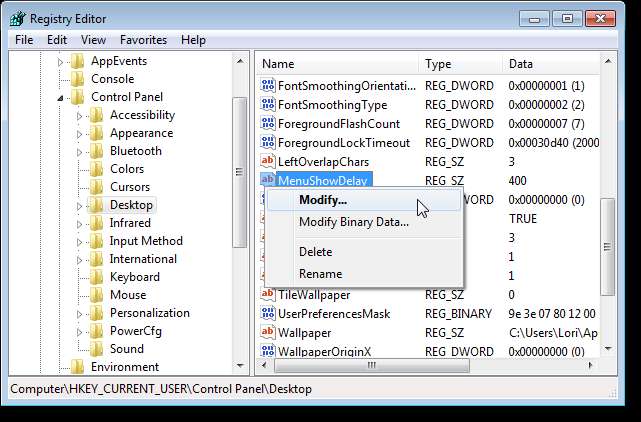
A Karakterlánc szerkesztése párbeszédpanel Értékadat-szerkesztő mezőjében adjon meg egy új értéket 0 és 4000 között. Ez azt jelzi, hogy hány milliszekundum szükséges a Start menü és az almenük megjelenítéséhez. Nem javasoljuk, hogy 0 értéket használjon. Megnehezítheti a menük közötti navigálást. Kattintson az OK gombra a módosítás elfogadásához.

A Beállításszerkesztő bezárásához válassza a Fájl menü Kilépés parancsát. Indítsa újra a számítógépet a módosítás alkalmazásához.
Távolítsa el a fel nem használt programokat
Előfordul, hogy egy program eltávolításakor maradványok maradnak, amelyeket az eltávolító nem távolít el. Ha sok programot telepít és eltávolít, ezek a fájlok felhalmozódhatnak. A How-To Geek megmutatja hogyan lehet a Revo Uninstaller programot vagy segédprogramot teljesen eltávolítani a rendszerből .
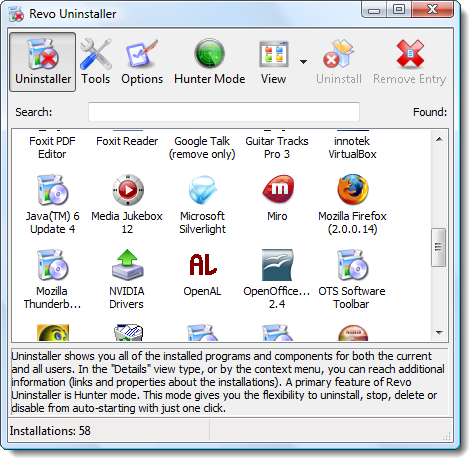
Módosítsa a Windows 7 Start menüjében megjelenített legutóbbi elemek számát
Ha sok friss dokumentum jelenik meg a Start menü Legutóbbi elemek menüjében, ez lelassíthatja a menübe való belépést. Gyors és egyszerű feladat módosítsa a Legutóbbi elemek menüben megjelenő elemek számát .
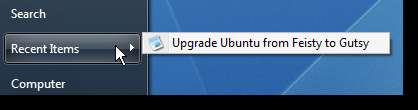
Törölje a felesleges elemeket a Küldés menüből
Egyes programok telepítéskor elemeket adhatnak a Küldés menübe. Ha igen, akkor a Küldés menü lassan elérhetővé válik. Azonban könnyen testreszabhatja a Küldés menüt a Windows rendszerben, és távolítsa el a nem használt elemeket vagy akár teljesen tiltsa le a Küldés menüt .
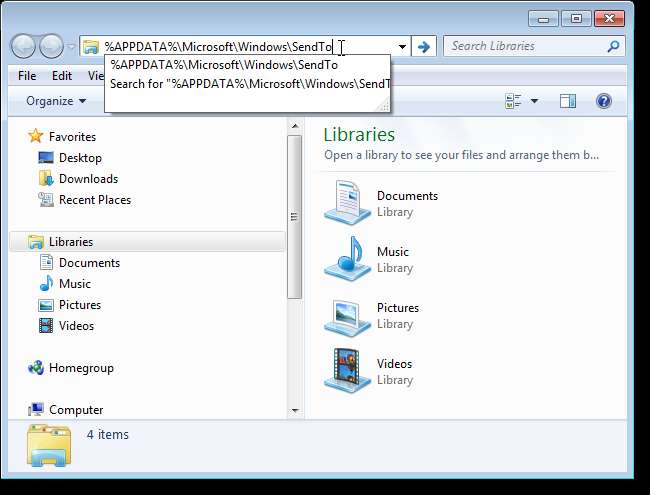
Korlátozza az egyes mappákban lévő tételek számát
Ha sok fájl van egyetlen mappában, ez lelassíthatja az Intézőt. A legjobb, ha több mappát hoz létre, és a fájlokat elosztja a mappák között.
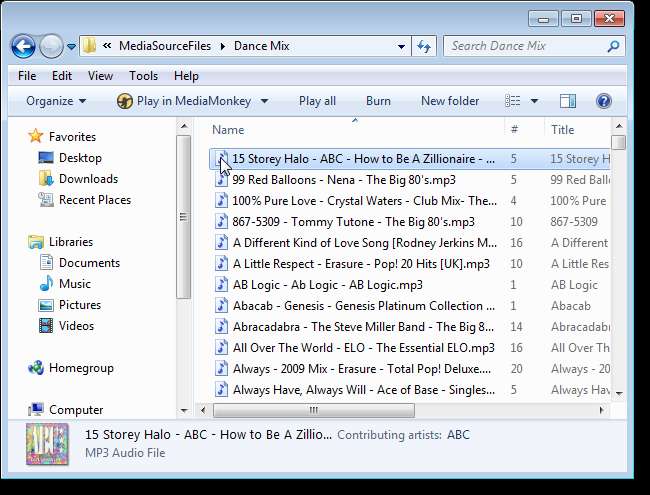
Alaposan tisztítsa meg a számítógépet
A számítógép ventilátora, amely levegőt szív be az alkatrészek hűtésére, eltömődhet a portól, az állati szőrtől és más szennyeződéstől. Ez a rendszer túlmelegedését és lassú működését okozhatja, sőt végül összeomolhat. A How-To Geek megmutatja hogyan tisztítsuk meg alaposan az asztali számítógép belsejét .

Telepítse a programokat egy virtuális gépre
Ha virtuális gépre telepít programokat, hogy tesztelje őket egy olyan virtualizációs program segítségével, mint például a VirtualBox vagy a VMware Workstation vagy Player, a gép gazdagabb és gyorsabb lesz, és megakadályozhatja a lassulást. Amikor eltávolítja őket, az esetleges maradványok a virtuális gépben maradnak, nem pedig a gazdagépen (bár a szoftver teljes eltávolításához a Revo Uninstaller programot is használhatja, amint azt a cikkben korábban említettük). Azt is kipróbálhatja, hogy a program futtatásakor hogyan befolyásolja a rendszer erőforrásait.
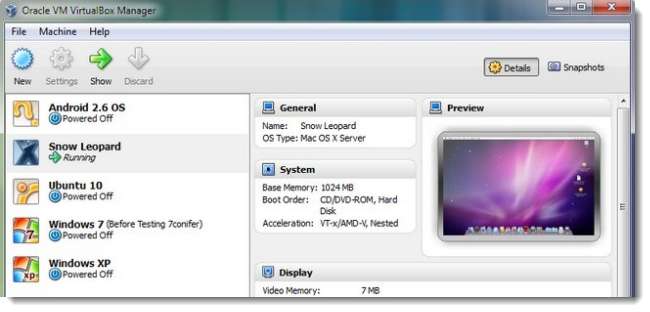
Most gyorsabb és hatékonyabb lehetsz, ha dolgozol vagy piszkálsz!







